centos7 安装java+tomcat
环境准备:
1.Linux 系统服务器: CentOS 7
2.yum 3.4.3
3.java 1.8
4.tomcat
yum环境
运行rpm -qa | grep yum
[root@localhost Downloads]# rpm -qa | grep yum
yum-metadata-parser-1.1.4-10.el7.x86_64
yum-langpacks-0.4.2-7.el7.noarch
PackageKit-yum-1.1.5-2.el7.centos.x86_64
yum-3.4.3-158.el7.centos.noarch
yum-utils-1.1.31-46.el7_5.noarch
yum-plugin-fastestmirror-1.1.31-46.el7_5.noarch
java环境
先查看是否有java环境: rpm -qa | grep java
如果没有java环境的话,接着就去查找java-1.8.0的可以使用的安装包:yum list | grep java-1.8.0-openjdk
yum list | grep java-1.8.0-openjdk
java-1.8.0-openjdk.x86_64 1:1.8.0.191.b12-0.el7_5 @updates
java-1.8.0-openjdk-headless.x86_64 1:1.8.0.191.b12-0.el7_5 @updates
java-1.8.0-openjdk.i686 1:1.8.0.191.b12-1.el7_6 updates
java-1.8.0-openjdk.x86_64 1:1.8.0.191.b12-1.el7_6 updates
java-1.8.0-openjdk-accessibility.i686 1:1.8.0.191.b12-1.el7_6 updates
java-1.8.0-openjdk-accessibility.x86_64 1:1.8.0.191.b12-1.el7_6 updates
java-1.8.0-openjdk-accessibility-debug.i686 1:1.8.0.191.b12-1.el7_6 updates
java-1.8.0-openjdk-accessibility-debug.x86_64
java-1.8.0-openjdk-debug.i686 1:1.8.0.191.b12-1.el7_6 updates
java-1.8.0-openjdk-debug.x86_64 1:1.8.0.191.b12-1.el7_6 updates
java-1.8.0-openjdk-demo.i686 1:1.8.0.191.b12-1.el7_6 updates
java-1.8.0-openjdk-demo.x86_64 1:1.8.0.191.b12-1.el7_6 updates
java-1.8.0-openjdk-demo-debug.i686 1:1.8.0.191.b12-1.el7_6 updates
java-1.8.0-openjdk-demo-debug.x86_64 1:1.8.0.191.b12-1.el7_6 updates
java-1.8.0-openjdk-devel.i686 1:1.8.0.191.b12-1.el7_6 updates
java-1.8.0-openjdk-devel.x86_64 1:1.8.0.191.b12-1.el7_6 updates
java-1.8.0-openjdk-devel-debug.i686 1:1.8.0.191.b12-1.el7_6 updates
java-1.8.0-openjdk-devel-debug.x86_64 1:1.8.0.191.b12-1.el7_6 updates
java-1.8.0-openjdk-headless.i686 1:1.8.0.191.b12-1.el7_6 updates
java-1.8.0-openjdk-headless.x86_64 1:1.8.0.191.b12-1.el7_6 updates
java-1.8.0-openjdk-headless-debug.i686 1:1.8.0.191.b12-1.el7_6 updates
java-1.8.0-openjdk-headless-debug.x86_64 1:1.8.0.191.b12-1.el7_6 updates
java-1.8.0-openjdk-javadoc.noarch 1:1.8.0.191.b12-1.el7_6 updates
java-1.8.0-openjdk-javadoc-debug.noarch 1:1.8.0.191.b12-1.el7_6 updates
java-1.8.0-openjdk-javadoc-zip.noarch 1:1.8.0.191.b12-1.el7_6 updates
java-1.8.0-openjdk-javadoc-zip-debug.noarch 1:1.8.0.191.b12-1.el7_6 updates
java-1.8.0-openjdk-src.i686 1:1.8.0.191.b12-1.el7_6 updates
java-1.8.0-openjdk-src.x86_64 1:1.8.0.191.b12-1.el7_6 updates
java-1.8.0-openjdk-src-debug.i686 1:1.8.0.191.b12-1.el7_6 updates
java-1.8.0-openjdk-src-debug.x86_64 1:1.8.0.191.b12-1.el7_6 updates
安装java-1.8.0-openjdk所有的文件
[root@localhost Downloads]# yum -y install java-1.8.0-openjdk*
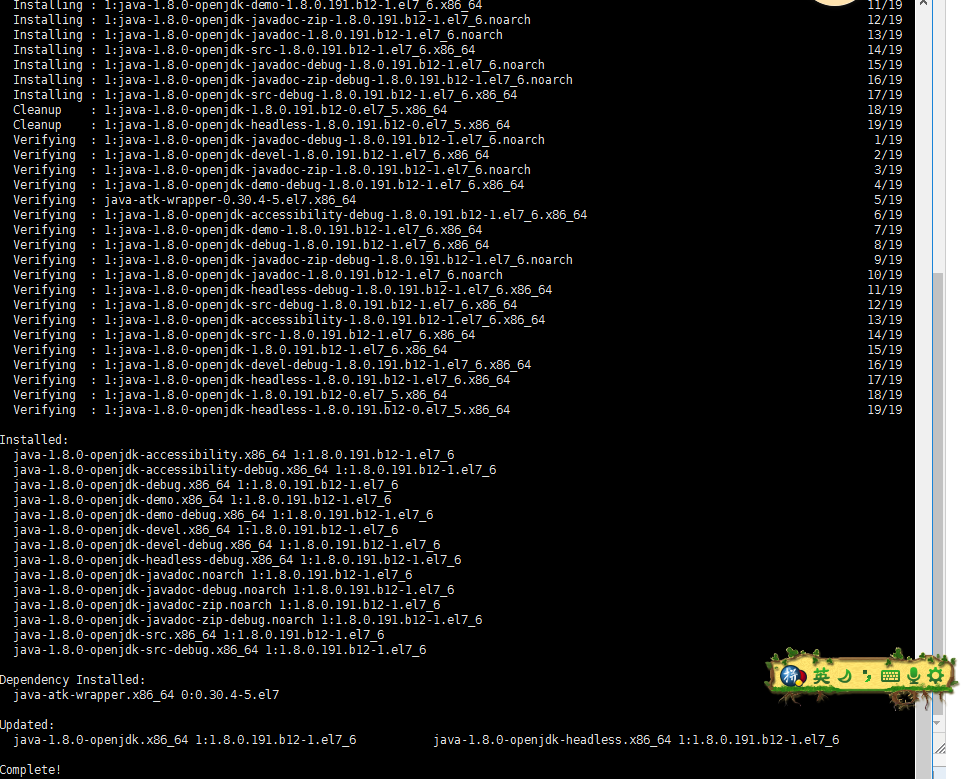
输入命令查看java版本
[root@localhost Downloads]# java -version
openjdk version "1.8.0_191"
OpenJDK Runtime Environment (build 1.8.0_191-b12)
OpenJDK 64-Bit Server VM (build 25.191-b12, mixed mode)安装
通过yum安装tomcat
yum install tomcat
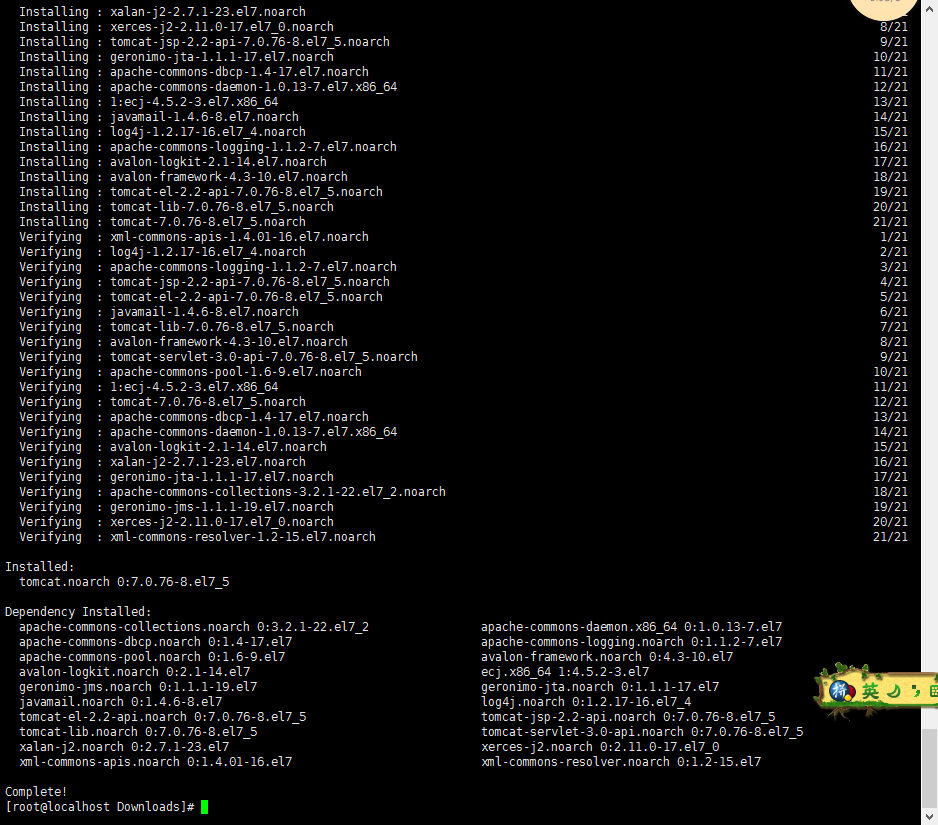
进入tomcat安装目录
cd /usr/share/tomcat
查看tomcat状态
[root@localhost tomcat]# systemctl status tomcat
● tomcat.service - Apache Tomcat Web Application Container
Loaded: loaded (/usr/lib/systemd/system/tomcat.service; disabled; vendor preset: disabled)
启动tomcat
systemctl start tomcat
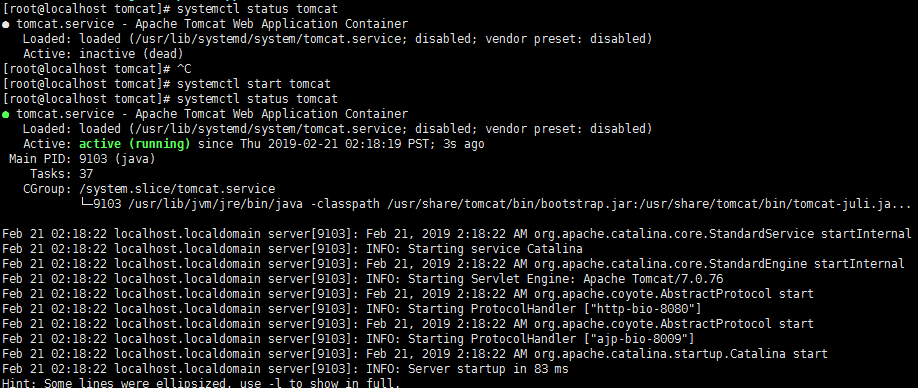
安装tomcat-webapps 和 tomcat-admin-webapps 两个插件包
yum install tomcat-webapps tomcat-admin-webapps
访问http://ip:8080即可访问Tomcat
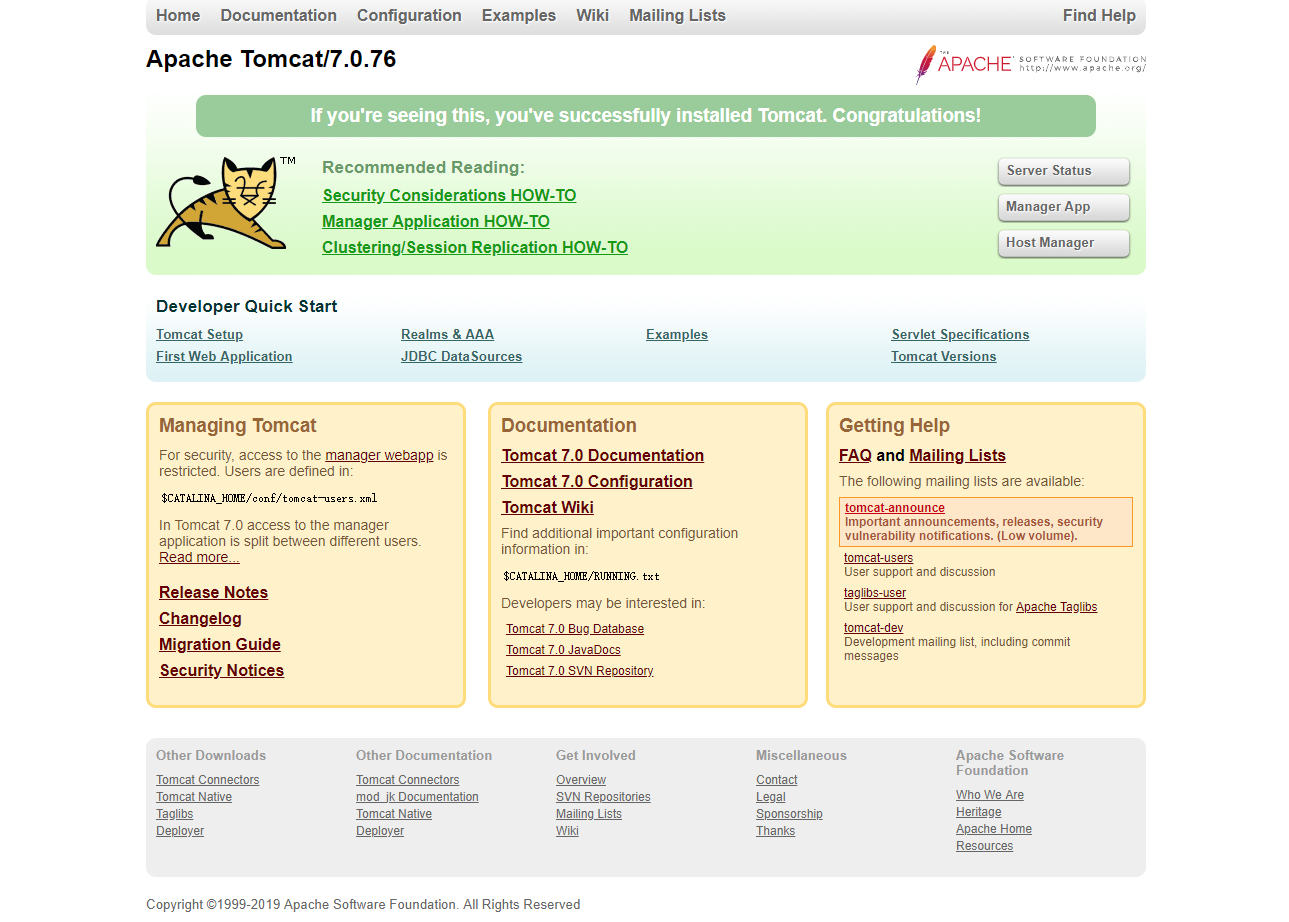
复制出红色框框的这两行,可以直接设置username=”root” password=”root”

<role rolename="manager-gui"/>
<user username="tomcat" password="s3cret" roles="manager-gui"/>接着点开xshell,进入 tomcat 安装目录(cd /usr/share/tomcat),进入 conf 目录,打开 tomcat-users.xml 文件,在标签下,添加如下配置:
<role rolename="manager-gui"/>
<user username="root" password="root" roles="manager-gui"/>编辑文件,可以用vi或vim点开文件直接编辑
cd /usr/share/tomcat
cd conf
vim tomcat-users.xml
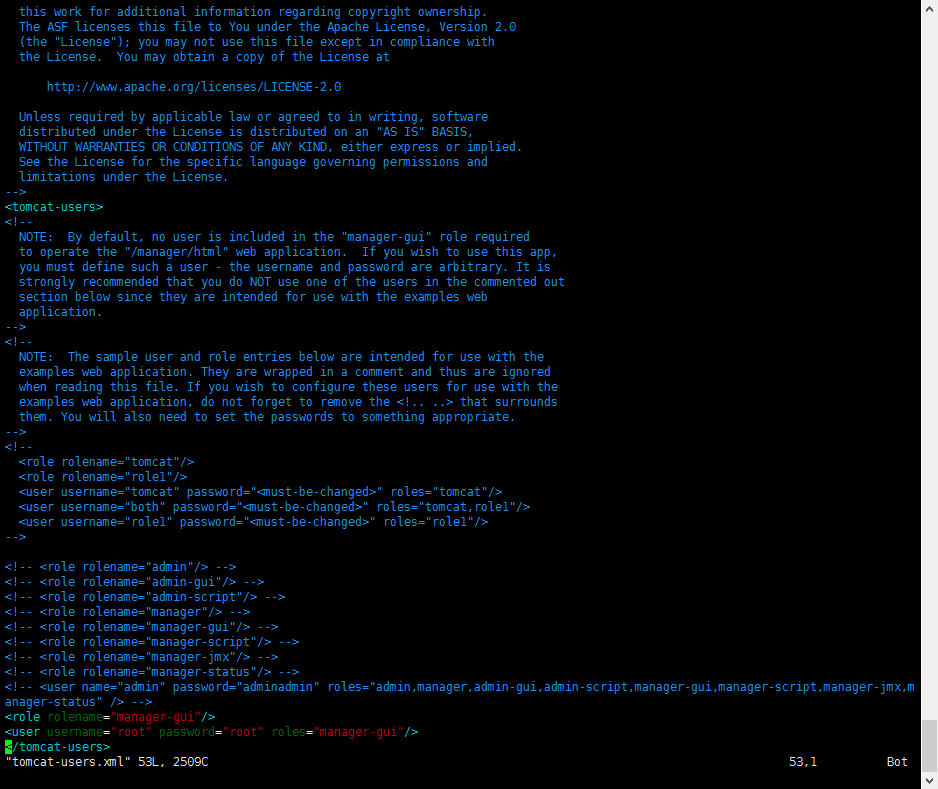
vim点开后,按键盘是 i 键 ,进入编辑状态,鼠标移动到最后一行 上方,直接粘贴进去就行了
编辑完成后,按ESC键,输入 :wq 回车保存退出
重启Tomcat
systemctl restart tomcat
再访问Tomcat界面,点击“Manager App”按钮,输入账号root密码root,进入Tomcat界面

centos7 安装java+tomcat的更多相关文章
- centos7 安装java和tomcat9
centos7 安装java 下载好java安装包后,首先是解压,然后配置环境变量. 在usr下新建Java文件夹,把java解压到Java文件夹中 新建文件夹 # mkdir /usr/Java 键 ...
- CentOS7安装Java还是无法使用javac
centos7.4 安装java之后,还是无法使用javac命令.报错提示: [root@ip---- centos]# javac bash: javac: command not found 解决 ...
- Linux server配置安装Java,Tomcat服务器
系统:Ubuntu 16.04 dev_desktop 1.Java安装并配置环境变量 (1)从Java官方网站下载最新版JDK: http://www.oracle.com/technetwork/ ...
- 【Linux】- CentOS7安装java运行环境
centos7中安装java环境,在安装前先查看有无安装过java环境.直接运行java命令,会提示命令未找到,则是没有安装过java环境. 1.检查 也可以通过rpm命令查看: rpm -qa |g ...
- Linux7(centOS7)安装jdk/tomcat/docker/mysql
jdk的rpm安装.tomcat的解压缩安装.docker的yum安装.mysql的docker安装 下载地址 1.1.jdk下载地址 https://www.oracle.com/java/tech ...
- centos7安装java环境和maven环境
Java 官方下载:http://www.oracle.com/technetwork/java/javase/downloads/index.html Maven官方下载:http://mave ...
- centos7安装配置tomcat
第一步:下载Tomcat8压缩包 进入 http://tomcat.apache.org/download-80.cgi 下载tar.gz压缩包 第二步:用ftp工具把压缩包上传到/home/data ...
- centos7安装java JDK
Java环境 1.下载jdk(用FileZilla或xshell工具连接服务器后上传到需要安装的目录) 在 /opt/deploy 下新建 java 文件夹: # mkdir / opt/deploy ...
- CentOS7安装JAVA环境
安装JAVA环境我常用的有两种形式 1.下载tar包安装 2.下载rpm包直接安装 本篇内容就写这两种形式的安装方法: JAVA程序的下载地址:https://www.oracle.com/java/ ...
随机推荐
- Codeforce Round #554 Div.2 D - Neko and Aki's Prank
dp 找规律 我好菜啊好菜啊,完全没有思路. 在合法的括号序列中,左括号数一定大于等于右括号数的,所以我们可以先定义平衡度为左括号数-右括号数. 然后可以发现一个惊人的规律..就是在trie同一深度上 ...
- 《AngularJS即学即用》读书笔记(一)
最近在学习angularJS,就买了一本<AngularJS即学即用>作为自己的入门书籍,到目前为止看了两章的内容,感觉这本书还是不错的,东西讲的浅显易懂.之所以写这篇文章,一是督促自己能 ...
- Linux mysql 5.5.10 二进制安装过程记录和 修改 密码 登录
1.useradd clouder2.解压缩mysql.tar.bz2到/home/clouder2.mv /etc/my.cnf /etc/my.cnf.bak3./home/clouder/mys ...
- Docker 常用命令——容器
1.新建并启动容器 docker run [option] images [command][arg] #根据镜像新建容器并运行.如果本地没有镜像则从docker hub上拉取. --name ...
- [Oracle]Oracle良性SQL建议
(1)选择最有效率的表名顺序(只在基于规则的优化器中有效): Oracle的解析器按照从右到左的顺序处理FROM子句中的表名,FROM子句中写在最后的表(基础表 driving table)将被最先处 ...
- c#的传输组件dotnetty
牛皮不多了,绩效吹起.... 最近一直看大家写的东西,了解的内容不少,我的牛皮也差不多吹完了.... 最后在说说最近测试的dotnetty.去年弄下来试了,不行,最近又弄下来了看看,可以了.哇哈哈哈哈 ...
- 洛谷P3690 【模板】Link Cut Tree (LCT)
题目背景 动态树 题目描述 给定n个点以及每个点的权值,要你处理接下来的m个操作.操作有4种.操作从0到3编号.点从1到n编号. 0:后接两个整数(x,y),代表询问从x到y的路径上的点的权值的xor ...
- MySQL5.5安装(Windows版本)
1. 官网下载mysql5.5 下载地址:http://dev.mysql.com/downloads/mysql/5.5.html#downloads 2. 安装mysql5.5(安装之前,请关闭杀 ...
- Centos7前后台运行jar包
方式一: java -jar lf-test-1.0-SNAPSHOT.jar 前台运行,当前ssh窗口被锁定,可按CTRL + C打断程序运行,或直接关闭窗口,程序退出. 方式二: java -ja ...
- 【深度优先搜索】NOIP2017_D2T1 洛谷3958奶酪
这道题的写法大体有两种:大法师DFS和并查集,两种算法都不难,本篇博客主要讲解DFS,而且测试数据特水,连个剪枝都不用都可以过. 题目描述[luogu传送门] 现有一块大奶酪,它的高度为 h,它的长度 ...
